InDesign用图片填充文字内部的教程
2024-01-12 13:21:06作者:极光下载站
indesign是一款专业的排版和页面设计软件,它被广泛应用在出版、印刷、广告和数字媒体等领域中,其中强大的功能能够很好的满足用户的排版需求和设计需求,因此InDesign软件吸引了不少的用户前来下载使用,当用户在使用InDesign软件时,想要用图片填充文字内部,却不知道怎么来操作实现,其实这个问题是很好解决的,用户直接在编辑页面上将文字ctrl+shift+o转曲,接着在菜单栏中点击文件和置入选项,随后选择一张图片就可以成功填充到文字内部了,那么接下来就让小编来向大家分享一下InDesign用图片填充文字内部的方法教程吧,希望用户能够从中获取到有用的经验。
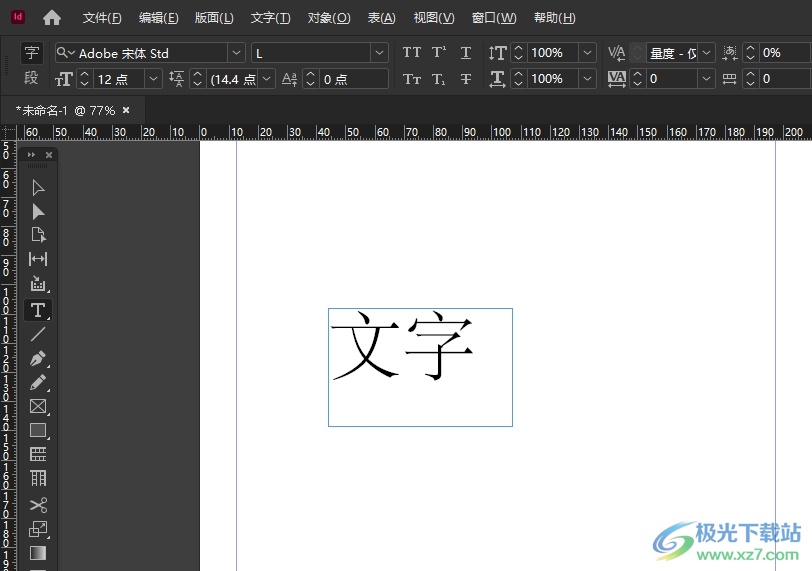
方法步骤
1.用户在电脑上打开InDesign软件,并来到文档页面上来进行设置
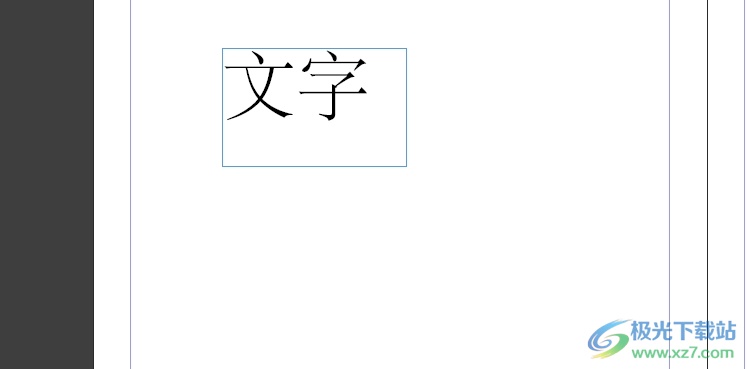
2.接着用户利用选择工具选中文字,并按下shift+ctrl+o实现文字转曲,如图所示

3.然后点击页面上方菜单栏中的文件选项,将会弹出下拉选项卡,用户选择其中的置入选项
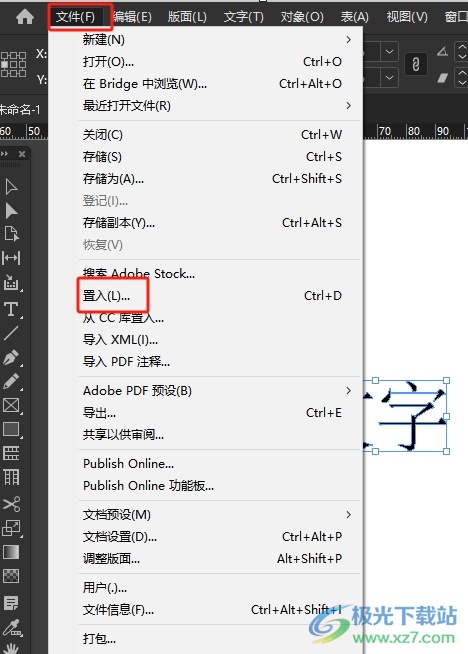
4.在打开的置入窗口中,用户选择需要的图片后按下右下角的打开按钮
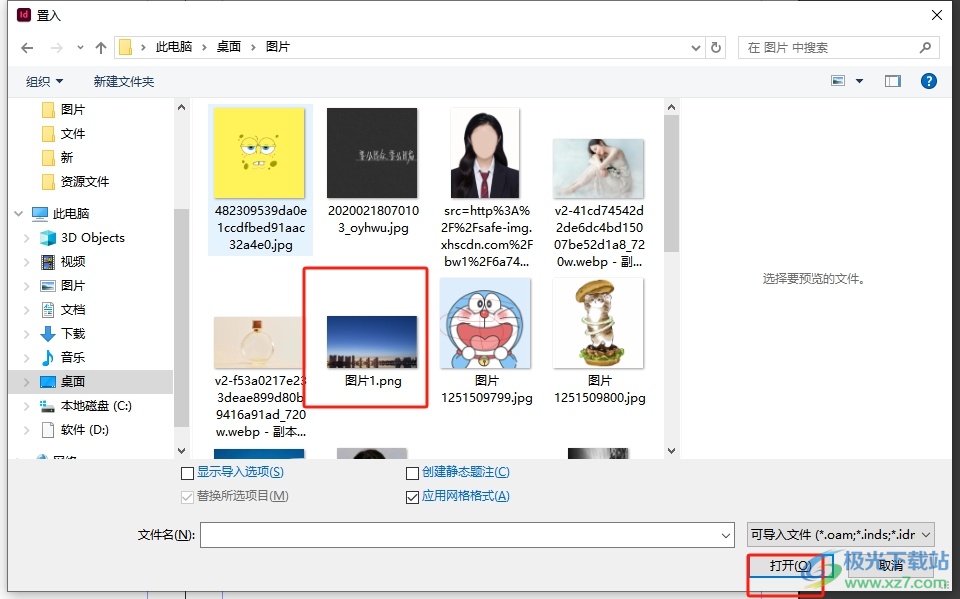
5.完成上述操作后,用户在编辑页面上点击文字,就可以成功用图片填充文字内部了
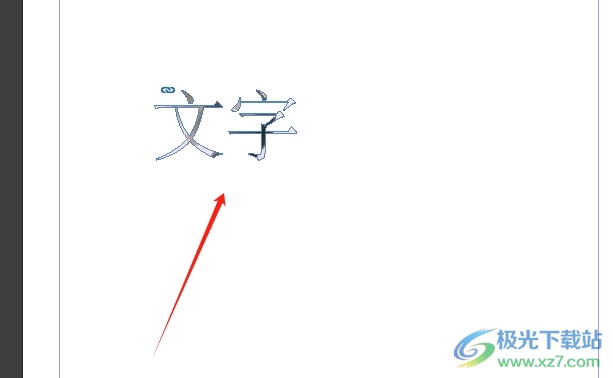
以上就是小编对用户提出问题整理出来的方法步骤,用户从中知道了大致的操作过程为输入文字-文字转曲-点击文件-置入-选择图片-打开这几步,方法简单易懂,因此感兴趣的用户可以跟着小编的教程操作试试看,只需简单几个步骤即可完成设置。
